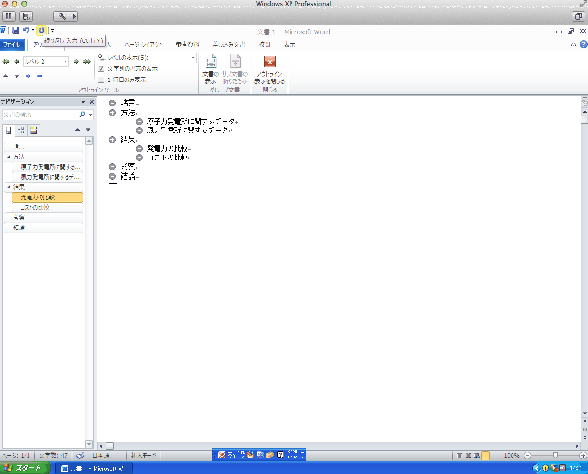 |
論文やレポートを作成する際には、まず、その骨組みである「アウトライン」を作成してから書き始めた方が、効率が良いことが多いです。マイクロソフトワードで「アウトライン」を作成するには、「表示」−−>「アウトライン」を選択します。典型的な論文のアウトラインは、「序論」あるいは「緒言」からはじまり、「方法」や「データ」、それにつづいて「結果」をのべ「考察」をおこなって「結論」をまとめます。 アウトラインの頁は、レポートにどの様な項目について書くのか、より具体的に目次を作成する感覚で記入してください。その際、左上のアウトラインのレベルの設定で「レベル」を設定し、大きな項目と小さな項目に分けながら行ってください。
レベルとは、数が少ないものほど大きな「見出し」に相当し、小さいものは、大見出しの中にある小見出しということになります。